大家都知道,对于全新的电脑来说,它的硬盘也都是全新的,用户要使用的话,首先要给新的硬盘进行分区,那么该怎么对新硬盘进行分区呢?很多用户都是茫然的,就让小编来告诉大家如何为新硬盘分区吧。
第一步:下载PE工具到U盘,进入PE系统后,双击“DISKGENIUS.EXE”
第二步:检查所需要分区的硬盘容量大小,以免误分其它硬盘
第三步:查看所需要分区硬盘的位置,看清楚品牌容量
第四步:鼠标右击所需要分区硬盘的标识并弹出选择菜单
第五步:鼠标箭头平行右移并下移到“快速分区”选项,点击进入
第六步:选择所需要分区的数目或手动选择硬盘分区数目,并“重建引导记录”保持不变
第七步:硬盘主分区默认不变
第八步:鼠标单击主分区容量大小区域,修改系统所在盘C盘容量(建议XP系统大于20G,window7系统大于30G)
第九步:修改分区数目的容量大小。并点击其它分区容量空白处,自动调整全部容量
第十步:设置分区容量完毕,点击确定
第十一步:需要分区的硬盘正在自动分区并格式化中,需要分区的硬盘现已分区完成,可以关闭并安装操作系统。
通过上述几个步骤的操作,相信用户们对硬盘的分区有了一定的了解了,可以自己动手学起来,这样需要用到时就不用麻烦别人了。
-
硬盘
+关注
关注
3文章
1328浏览量
57765 -
硬盘分区
+关注
关注
0文章
9浏览量
7555
发布评论请先 登录
相关推荐
新买的笔记本硬盘只有一个分区,能不能自己重新分区?
硬盘分区表错误与解决办法
WIN7系统里进行硬盘的创建、删除或分区设置
第二块辅助硬盘分区后无法使用,一直滴滴响。
硬盘为什么要分区 怎么分区
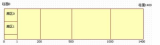




 新硬盘进行重新分区的简单技巧
新硬盘进行重新分区的简单技巧










评论